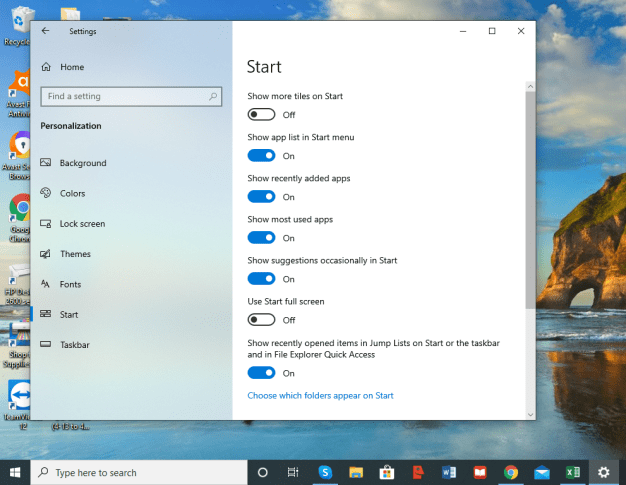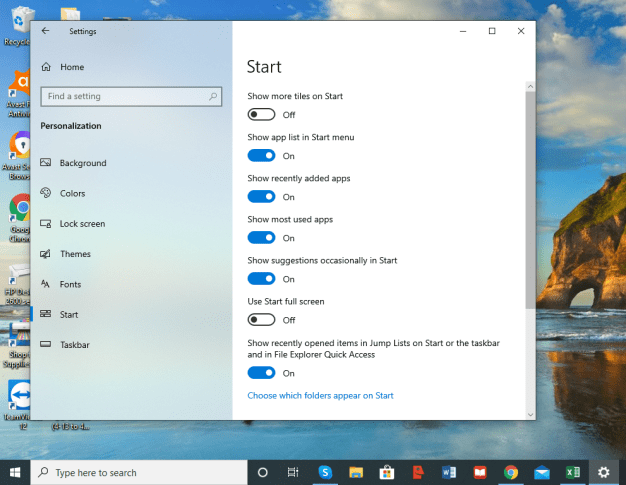Windows 10 开始菜单引入了一个新的 所有应用 默认情况下,该部分列出了用户 PC 上安装的所有应用程序。尽管名称与 Windows 7 及更早版本中的“所有程序”列表非常相似,但 Windows 10 所有应用程序列表的功能并不相同。它不允许用户无法直接通过“开始”菜单手动添加、删除或重新排列应用程序。值得庆幸的是,有一种变通方法可以将某些功能带回给用户,尽管它包含一些重要的警告。也就是说,以下是在 Windows 10 中添加、删除和组织“所有应用”列表的方法。

关于通用应用程序的说明
Windows 10 所有应用程序列表包含传统的“桌面”应用程序以及来自 Windows 应用商店的“通用”应用程序。不幸的是,本提示中描述的步骤仅适用于桌面应用程序,不适用于通用应用程序。您仍然可以从开始菜单的所有应用程序列表中删除通用应用程序,但您需要完全卸载它(右键单击开始菜单中的应用程序条目并选择 卸载).
什么是通用应用程序?
微软已经启动了一项计划,让不同平台上的所有应用程序都通用。这意味着 Windows 计算机中的应用程序也将与 Xbox、Windows 手机和平板电脑兼容。该软件主要可以通过 Microsoft Store 下载。

虽然这个限制是有限制的,但相对好消息是用户可以随时从 Windows 应用商店重新下载购买的应用程序,所以如果你以后后悔卸载它,重新获取通用应用程序的过程应该不是一个大问题。但是,对于桌面应用程序,以下步骤演示了如何从“所有应用程序”列表中删除它们的图标,同时保持应用程序的安装和完整功能。

从所有应用程序列表中删除应用程序
要从 Windows 10 开始菜单的所有应用程序列表中删除桌面应用程序,首先前往 开始 > 所有应用 并找到有问题的应用程序。右键单击其图标并选择 更多 > 打开文件位置.

请注意,您只能右键单击 应用 本身,而不是应用程序可能所在的文件夹。这并不意味着您不能删除或修改“所有应用程序”列表中的文件夹(我们稍后会向您展示如何操作),但您需要一个特定的应用程序图标本身进入下一步。

点击后 打开文件所在位置,将出现一个新的文件资源管理器窗口,显示应用程序快捷方式。根据应用程序是对所有用户可用还是仅限于您自己的用户帐户,您将分别查看以下目录之一:
C:ProgramDataMicrosoftWindowsStart MenuPrograms
%appdata%MicrosoftWindowsStart MenuPrograms
对这些目录的内容所做的更改将反映在“所有应用程序”列表中。例如,我们想从我们的所有应用程序列表中删除 Microsoft Access 2016,但我们不一定要卸载该应用程序。使用上述步骤,我们可以在对应的“程序”文件夹中找到Access 2016的快捷方式并删除它。当我们再次打开开始菜单的所有应用程序列表时,Access 2016 的条目将不会显示。
您可以从文件资源管理器中删除其他应用程序,包括文件夹,以删除任何不需要的应用程序,否则这些应用程序会使您的“所有应用程序”列表变得混乱。但是请注意,您可以在文件资源管理器中看到某些系统文件和条目,但在“所有应用程序”列表中看不到这些文件和条目。如果 Windows 或其他应用程序依赖它们,最好将所有未显示在“所有应用程序”列表中的任何条目单独保留。
在所有应用程序列表中组织应用程序
而不是 删除 所有应用程序列表中的应用程序,一些用户可能更喜欢将他们的应用程序组织到文件夹中;因此,减少桌面混乱并使其看起来更有条理。这可以通过重复上述步骤来找到应用程序的快捷方式位置来完成。但是,您可以创建一个新文件夹(或使用现有文件夹),然后将适当的应用程序拖放到适当的位置,而不是删除任何应用程序。

例如,我们所有的 Adobe Creative Cloud 应用程序都列在顶级程序文件夹中,但我们可以将它们全部移动到“Adobe”文件夹以清理我们的所有应用程序列表,同时仍然可以轻松访问我们的 Adobe 应用程序。

当然,所有应用程序列表中的文件夹不需要仅限于某些开发人员。用户可以创建自定义文件夹,例如“游戏”或“工作”,并使用所需的应用程序列表填充它们。您还可以在文件资源管理器中重命名应用程序或文件夹,并将更改反映在您的所有应用程序列表中。
在 Windows 10 中整理好开始菜单后,您将能够比以往更快地搜索和查找内容和应用程序。
选择在您的开始菜单中显示哪些应用程序
您希望在“开始”菜单中随时可用的应用程序可以轻松访问。有一种方法可以自定义您的“开始”菜单,以显示所有可用的应用程序或仅显示您大部分时间使用的应用程序。为此,您必须:
- 单击开始菜单。
- 前往设置。
- 单击个性化,然后调整要更改的设置。